 Maxime CASIER
Maxime CASIER Wie kann ich die Vorderansicht eines SOLIDWORKS Teil- oder Baugruppenmodells ändern?

Ursprüngliche Situation
Wir nehmen als Beispiel dieses in SOLIDWORKS erstellte Teil, das unten in einer isometrischen Ansicht (links) und einer Vorderansicht (rechts) dargestellt ist.
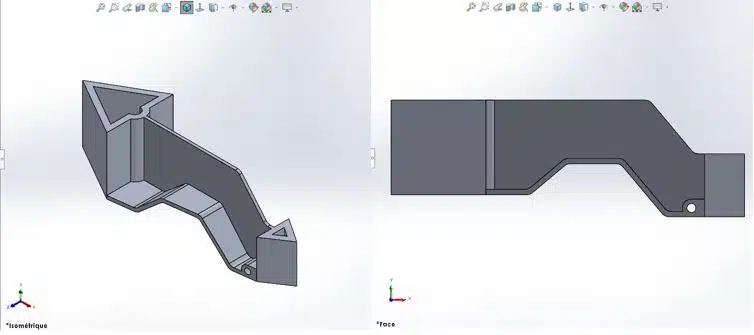
Ziel
Wir möchten die Vorderansicht so ändern, dass sie wie folgt ausgerichtet ist :
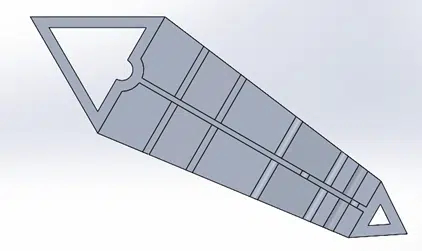
Vorgehensweise
Richten Sie das Teil in der für die Vorderansicht gewählten Ausrichtung aus (achten Sie darauf, dass sich das Teil in der im Bild oben gezeigten Position befindet).
Während Sie die Maus in den Grafikbereich bewegen, ohne zu klicken, drücken Sie die Leertaste. Dadurch erscheint das Ausrichtungsfenster.
Hinweis: Falls es nicht erscheint, können Sie es auch über den Würfel Orientierung in der Hochkantansicht aufrufen.
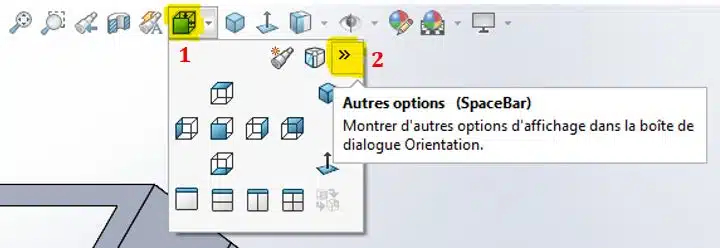
Klicken Sie im Ausrichtungsfenster auf das dritte Symbol (Standardansichten aktualisieren) und wählen Sie dann die Ansicht aus, die in der soeben eingerichteten Ausrichtung neu definiert werden soll.
In diesem Fall wählen Sie die Vorderansicht. Bestätigen Sie die Meldung, die erscheint, um Sie darauf hinzuweisen, dass alle Ihre voreingestellten Ansichten auf die neue Vorderansicht umgestellt werden.
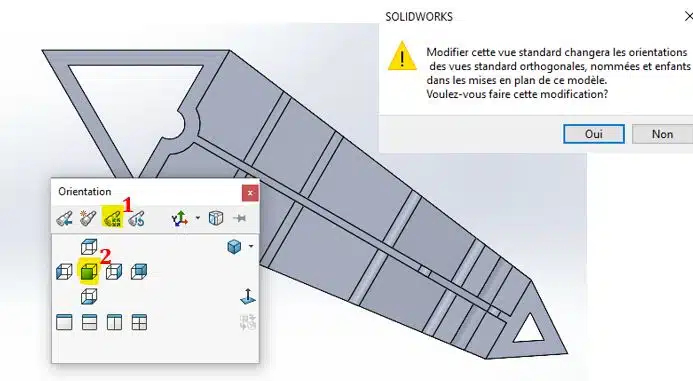
Überprüfen Sie, ob sich Ihre Ansichten aktualisiert haben.
ACHTUNG: Wenn Sie die Ansichten der Vorlage neu definieren, wirkt sich dies auch auf die Namen der Zeichenansichten aus. Alle bereits erstellten Zeichnungsansichten werden mit der neuen Ausrichtung aktualisiert.
TIPPS
Sie können die folgenden Werkzeuge nutzen, um Ihr Werkstück richtig auszurichten:
Wenn Sie eine bereits vordefinierte Ansicht (eine Ansicht von oben, von rechts usw.) durch die Vorderansicht ersetzen wollen, können Sie einfach den Würfel Ansichtsausrichtung , der sich im oberen Visier befindet, verwenden, um sich korrekt zu positionieren.
Beispiel unten: Positionierung in der Draufsicht
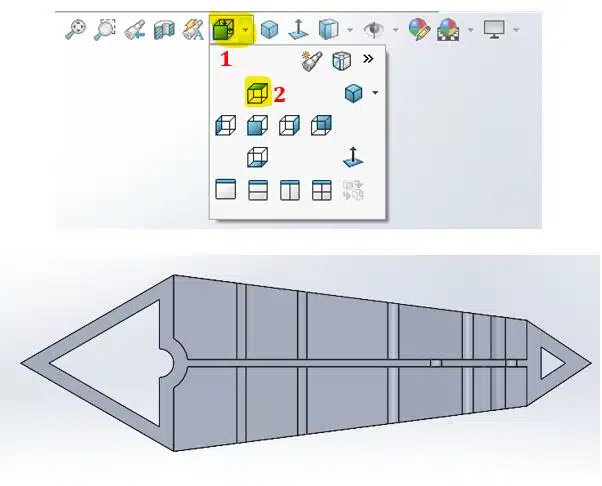
Wenn die gewünschte Ausrichtung nicht vorgegeben ist, kann man sich eventuell "normal zu" der richtigen Seite positionieren und dann die Tastaturkürzel verwenden, um das Modell genau mit bekannten Winkeln zu drehen.
Nützliche Abkürzungen :
Alt + Pfeiltasten: Dreht das Modell um 15° parallel zur Betrachtungsebene.
Umschalt + Pfeiltasten: Dreht das Modell um 90°.
Wenn man die Ausrichtung nicht genau mit einem Winkel kennt, aber die Seite kennt, die man parallel zum Bildschirm sehen möchte (Seite A), und eine ebene Seite, die man horizontal sehen möchte (Seite B), siehe Bild unten :
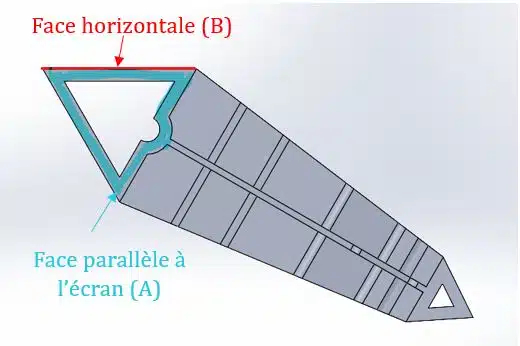
Wählen Sie Seite A, drücken Sie CTRL und wählen Sie dann Seite B (unbedingt in dieser Reihenfolge).
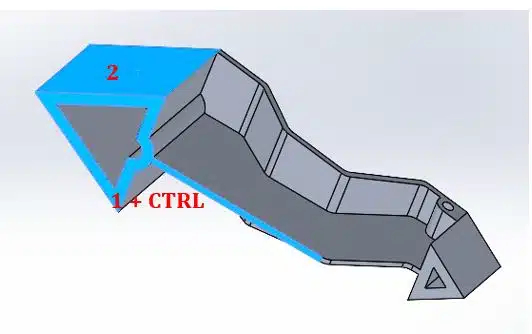
Lassen Sie die STRG-Taste los und klicken Sie auf den Befehl "Normal zu", der sich standardmäßig im Würfel Ausrichtung der Hoch kantansicht befindet. Dadurch werden Sie mit der B-Seite oben wie gewünscht ausgerichtet.
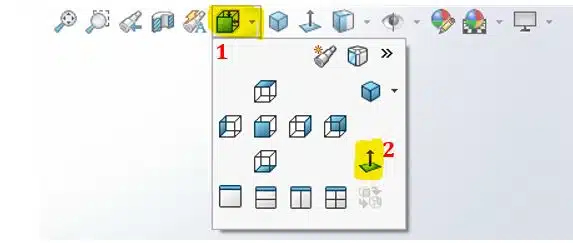
Sie haben eine Frage zu einer Technik oder einer Handhabung der Software SOLIDWORKS? Fragen Sie die größte deutschsprachige 3D-Designer-Community, myCAD by Visiativ .
Wenn Sie sich für SOLIDWORKS weiterbilden möchten, schauen Sie sich unsere Schulungen an.